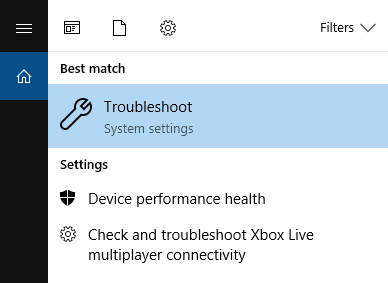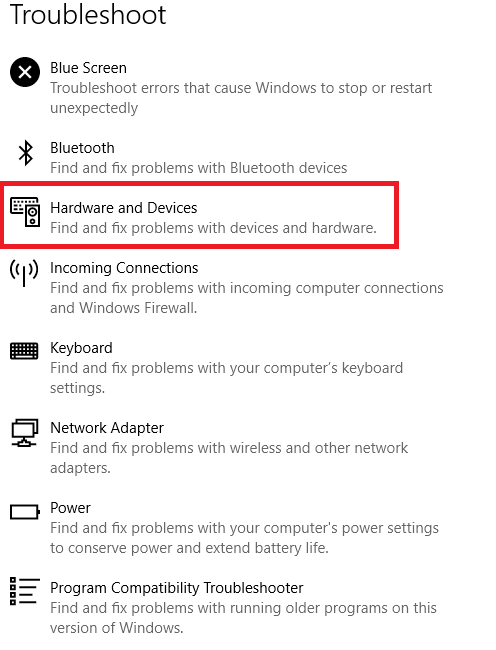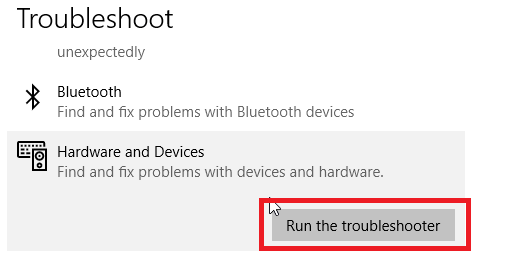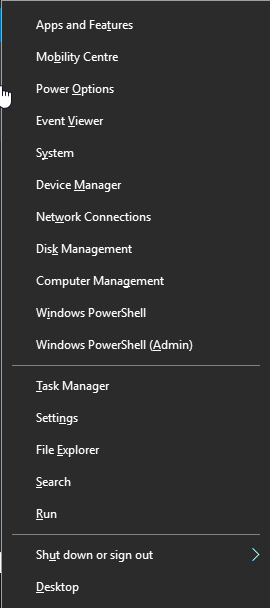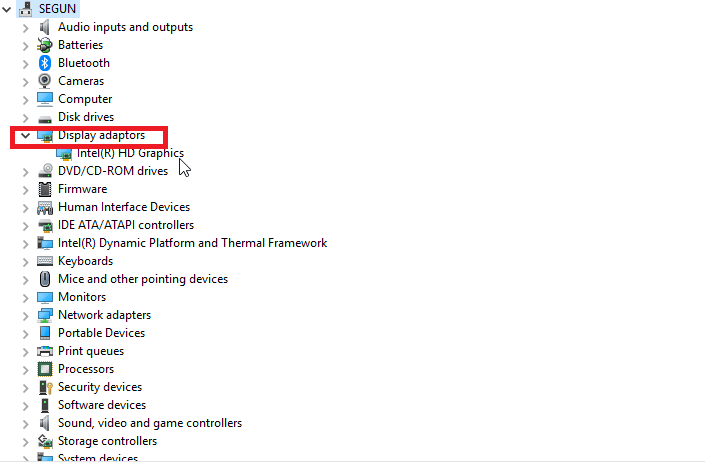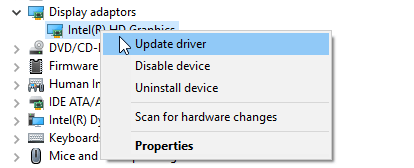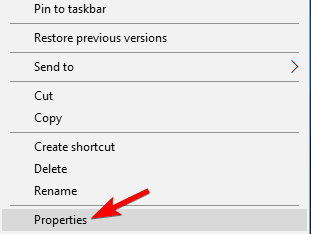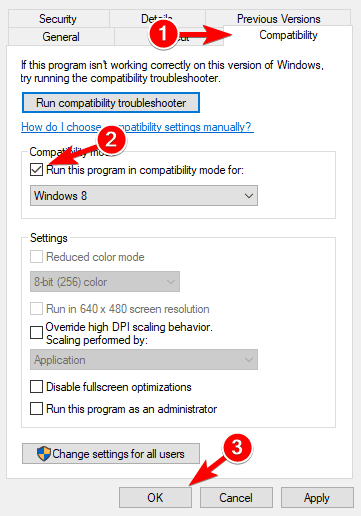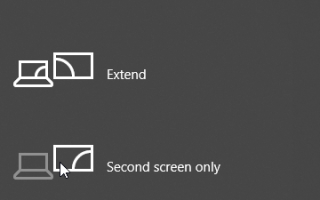Wielu użytkowników ma tendencję do podłączania telewizora do swojego komputera i chociaż zwykle działa, wielu twierdzi, że Windows 10 nie rozpoznaje ich telewizora. Może to być irytujący problem, ale w dzisiejszym artykule pokażemy, jak to naprawić raz na zawsze.
Co zrobić, jeśli HDMI do telewizora z systemem Windows 10 nie działa?
- Zresetuj wyświetlanie danych
- Rozwiązywanie problemów ze sprzętem i urządzeniami
- Zaktualizuj sterownik ekranu za pomocą Menedżera urządzeń
- Zainstaluj sterowniki w trybie zgodności
Zwykle komputery są podłączone do telewizorów Smart za pomocą kabla HDMI. W przypadku wystąpienia tego problemu kabel może być uszkodzony. Dlatego zaleca się sprawdzenie kabla, aby upewnić się, że jest w dobrym stanie. Jeśli tak, możesz śmiało wypróbować niektóre z poprawek w tym przewodniku.
1. Zresetuj wyjście wyświetlacza
Jeśli wyświetlanie obrazu na komputerze nie jest odpowiednio ustawione, komputer nie będzie w stanie wykryć / rozpoznać podłączonego do niego telewizora.
Aby zresetować wyświetlanie, wykonaj następujące czynności:
- Podłącz komputer do telewizora za pomocą kabla HDMI.
- W oknie pulpitu komputera kliknij prawym przyciskiem myszy i wybierz Nadać cechy osobiste na liście opcji.
- Wybierz Pokaz. Powinno to pokazać podłączony telewizor (jako drugi monitor). Jeśli nie możesz wykryć telewizora, kontynuuj.
- wciśnij Klawisz Windows + P. klawiatura.
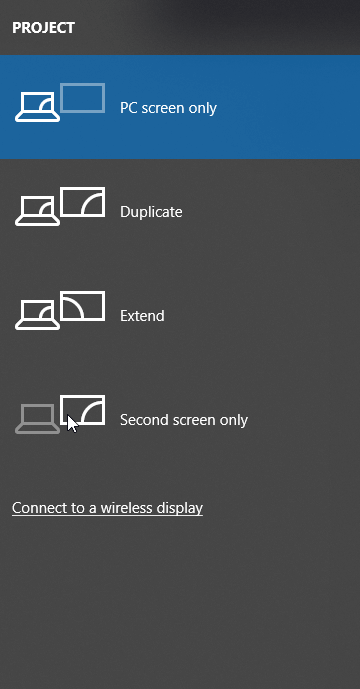
- W następnym oknie wybierz Duplikować lub Poszerzać.
Po zakończeniu tego procesu komputer powinien rozpoznać kompatybilny telewizor Smart, który jest do niego podłączony.
- CZYTAJ TAKŻE: Nie możesz znaleźć kamery internetowej w Menedżerze urządzeń? Użyj tej szybkiej poprawki
2. Rozwiązywanie problemów ze sprzętem i urządzeniami
Uruchom to narzędzie do rozwiązywania problemów, aby sprawdzić, czy cały wymagany sprzęt jest w dobrym stanie. Aby uruchomić to narzędzie do rozwiązywania problemów w systemie Windows 10, postępuj zgodnie z poniższym przewodnikiem:
- Kliknij na Przycisk Start.
- Wejście rozwiązywanie problemów w polu wyszukiwania i wybierz Rozwiązywanie problemów.

- W wyświetlonym oknie zlokalizuj i wybierz Pokaż wszystkie (w lewym górnym rogu ekranu).
- Znajdź i wybierz Sprzęt i urządzenia.

- Zakończ proces, postępując zgodnie z poleceniami wyświetlanymi na ekranie.

- Wyjdź z programu.
Po uruchomieniu tego narzędzia do rozwiązywania problemów ponownie podłącz telewizor i sprawdź, czy komputer może go teraz wykryć.
Jeśli problem będzie się powtarzał, możesz wypróbować następne rozwiązanie.
3. Zaktualizuj sterownik ekranu za pomocą Menedżera urządzeń
Jeśli poprzednie rozwiązania nie rozwiązały problemu, a komputer z systemem Windows 10 nadal nie rozpoznaje telewizora, konieczne może być ręczne zaktualizowanie sterownika ekranu za pomocą Menedżera urządzeń komputera.
Aby ręcznie zaktualizować sterownik ekranu za pomocą Menedżera urządzeń, możesz wykonać następujące czynności:
- naciśnij Klawisz Windows + X aby otworzyć menu Win + X.

- Wybierz Menadżer urządzeń i zlokalizuj Wyświetl adaptery.

- Rozwiń Adapter wyświetlacza aby wyświetlić opcje bazowe.
- Znajdź i kliknij prawym przyciskiem myszy sterownik wideo.
- Kliknij Uaktualnij sterownik.

- Poczekaj na zakończenie aktualizacji.
- Restart komputera.
W przypadku, gdy błąd jest powiązany ze sterownikiem ekranu, zaktualizowanie go naprawi błąd, a komputer będzie mógł teraz wykryć podłączony telewizor.
Jeśli chcesz, możesz także automatycznie aktualizować sterowniki za pomocą narzędzia innej firmy, takiego jak TweakBit Driver Updater. Ta aplikacja przeskanuje system i automatycznie zaktualizuje wszystkie nieaktualne sterowniki.
Alternatywnie możesz zaktualizować wszystkie sterowniki automatycznie za pomocą kilku kliknięć za pomocą narzędzi innych firm, takich jak TweakBit Driver Updater.
— Pobierz teraz Tweakbit Driver Updater
- CZYTAJ TAKŻE: Jak naprawić błąd video_tdr_failure (nvlddmkm.sys) w systemie Windows 10
4. Zainstaluj sterowniki w trybie zgodności
Jeśli poprzednie rozwiązanie nie zadziałało i nie możesz zainstalować sterowników, możesz spróbować zainstalować je w trybie zgodności. Aby to zrobić, wykonaj następujące kroki:
- Przejdź do oficjalnej witryny pobierania producenta komputera i stamtąd pobierz sterownik.
- Znajdź plik instalacyjny sterownika pobierania i kliknij go prawym przyciskiem myszy. Kliknij Nieruchomości.

- Zlokalizuj i kliknij Zgodność patka. Znaleźć Uruchom program w trybie zgodności z pole wyboru i zaznacz je.

- Z menu rozwijanego wybierz Windows 8 / 8.1.
- Postępuj zgodnie z instrukcjami wyświetlanymi na ekranie, aby zakończyć instalację.
- Restart komputera.
Ta procedura, jeśli poprawnie wykonana, powinna naprawić błąd.
Jeśli problem będzie się powtarzał, możesz uruchomić narzędzie do rozwiązywania problemów z Windows Update i sprawdzić, czy jest w stanie rozwiązać problem.
Oto niektóre potencjalne rozwiązania, które możesz wypróbować, jeśli system Windows 10 nie rozpozna lub nie wykryje telewizora. Należy jednak zauważyć, że w przypadku fizycznego uszkodzenia kabla HDMI rozwiązania te są praktycznie bezużyteczne. W takich przypadkach może być konieczna wymiana kabla.